Gestos de pulsar y deslizar
¿Qué es "pulsar" y "deslizar"?
Casi todo lo que hace con una tableta o teléfono inteligente implica tocar la pantalla de alguna manera. Todos los teléfonos inteligentes y tabletas tienen una pantalla táctil. La pantalla detecta dónde se toca y su dispositivo hace algo a modo de respuesta.
Por ejemplo, para hacer una llamada con su teléfono inteligente, toque el icono Teléfono (Phone) que aparece en la pantalla y se abrirá la aplicación Teléfono (Phone). A continuación, puede tocar los dígitos del teclado para introducir el número de teléfono que desea marcar y tocar el icono del teléfono verde para llamar a ese número.
¿Qué toques puede detectar su pantalla táctil?
Hay diferentes tipos de gestos táctiles que puede usar en su dispositivo.
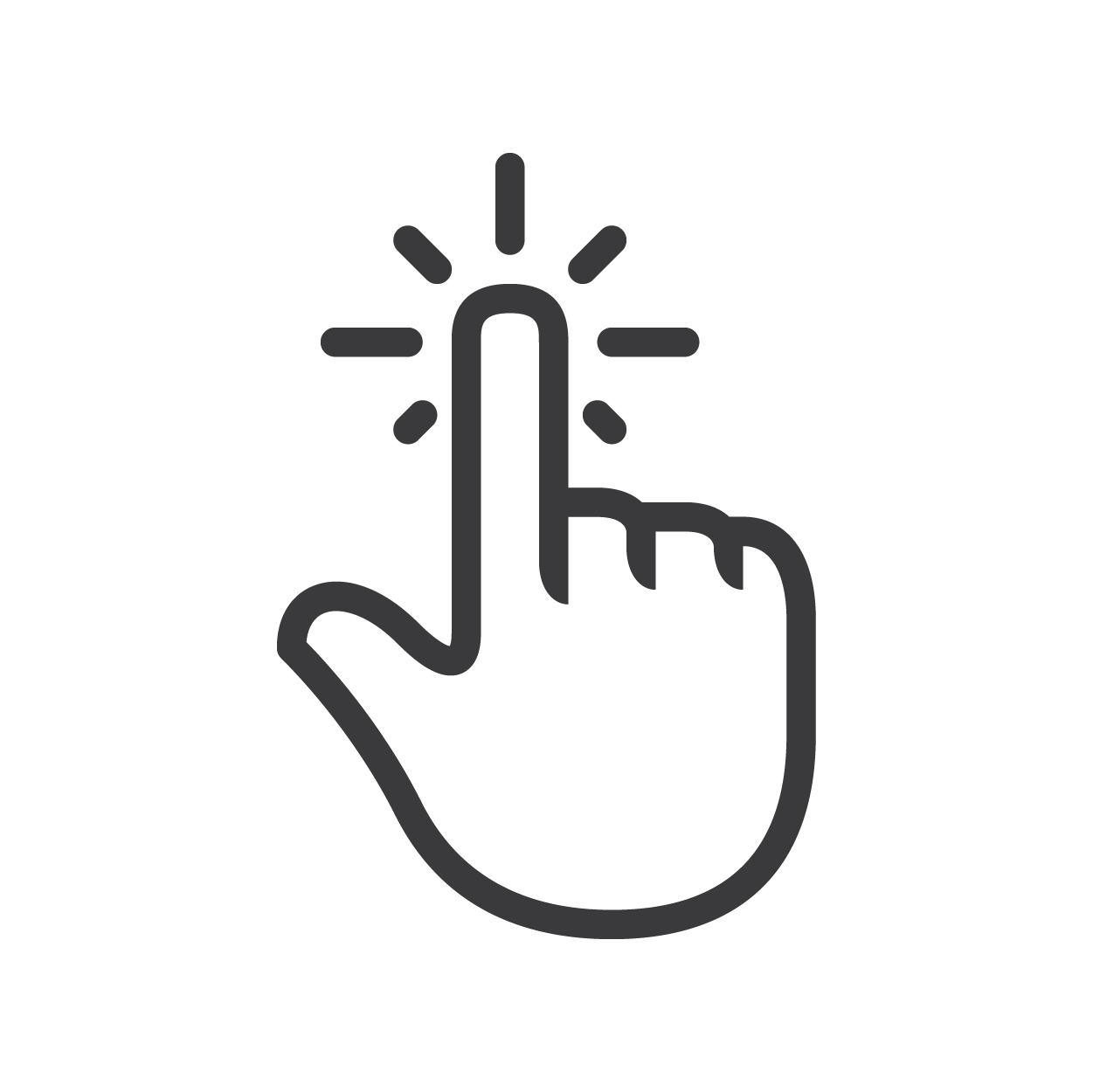
Una pulsación consiste en tocar ligeramente un punto de la pantalla por un instante. Puede usar este gesto para abrir aplicaciones, activar el teclado de la pantalla y regresar a la pantalla de inicio.
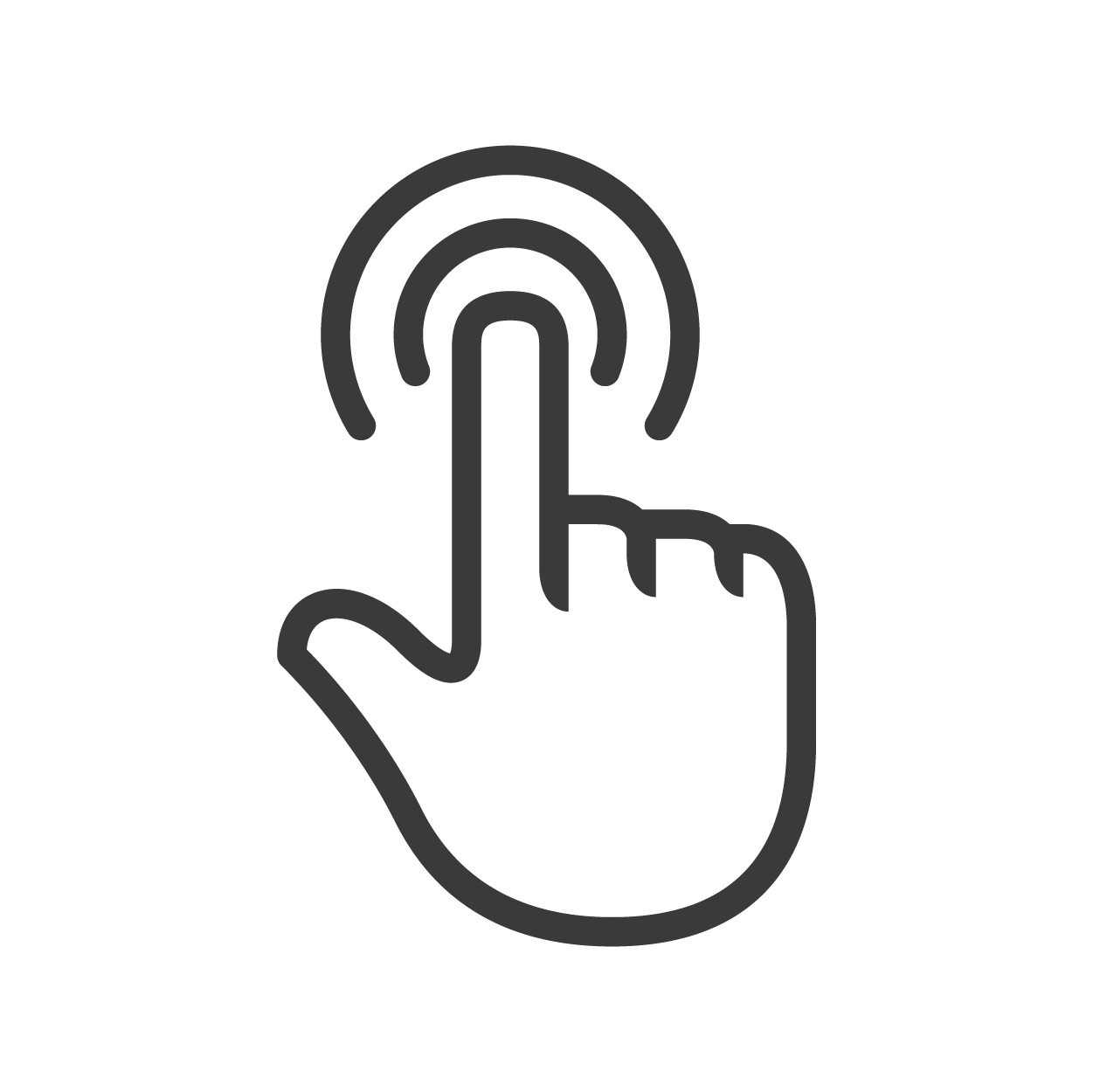
Una pulsación larga consiste en pulsar y mantener el dedo pulsado en el mismo lugar. Este gesto se llama también pulsar y mantener pulsado y se puede usar para activar menús especiales.
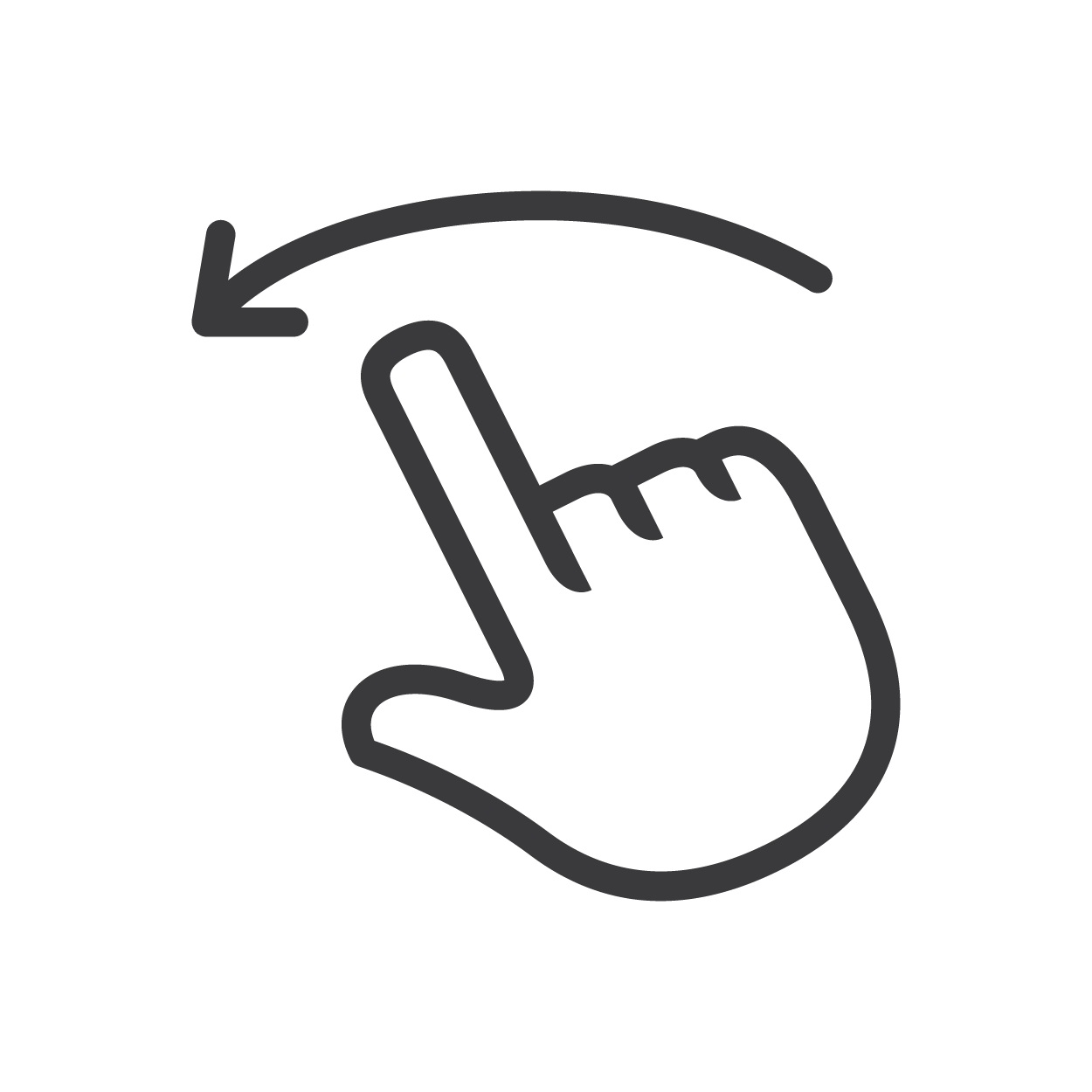
Un deslizamiento consiste en tocar y deslizar el dedo por la pantalla. Puede deslizar el dedo de forma rápida o lenta, dependiendo de lo que esté haciendo en su tableta o teléfono.
La pantalla de un teléfono inteligente o tableta es multitáctil, es decir, puede detectar más de un toque al mismo tiempo. Esto permite otros tipos de controles táctiles y puede descubrir más sobre ellos en la actividad Guía: Desplazar y acercar y alejar (Read it: Scrolling and zooming).
Las diferentes marcas de tabletas y teléfonos inteligentes pueden variar el diseño de sus pantallas. Sin embargo, pulsar y deslizar funcionan casi de la misma forma en todas ellas.
Pulsar
En una tableta o teléfono inteligente puede pulsar algo en la pantalla para seleccionarlo. Recuerde que pulsa algo tocándolo ligeramente con la yema del dedo solo durante un momento.
Pulse los iconos de la pantalla inicio (Home) para abrir una aplicación, ya sea para jugar, marcar un número de teléfono o enviar un correo electrónico a alguien.
Algunas veces verá un cuadro con una pregunta y los botones Sí (Yes) y No. Solo tiene que pulsar el botón pertinente para responder a la pregunta como quiera.
En el menú de configuración de algunos teléfonos y tabletas, y en algunas aplicaciones, puede ver opciones con una pestaña al lado. Tendrá aspecto de botón deslizante, pero para encenderlo y apagarlo tiene que pulsarlo.
Pulsaciones largas
Una pulsación larga se suele utilizar para mostrarle más opciones sobre el elemento que está pulsando. Para llevar a cabo una pulsación larga, mantenga su dedo sobre la pantalla hasta que aparezcan las opciones, después levántelo. A menudo se usa el término pulsar y mantener pulsado para una pulsación larga.
Un sitio común en el que usar una pulsación larga es sobre una pantalla que muestra las aplicaciones de su tableta o teléfono inteligente. Si en una aplicación utiliza la pulsación larga, un segundo después pasará algo nuevo.
En el caso de algunos iPhone y iPad antiguos, todos los iconos comenzarán a moverse. Eso significa que puede modificar el diseño de su pantalla. Algunas aplicaciones se pueden eliminar pulsando la pequeña x que aparece en las esquinas de los iconos. Puede hacer que dejen de moverse y volver a la pantalla normal pulsando el botón de Inicio (Home).
En las tabletas y teléfonos Android y en algunos modelos de iPhone y iPad, con una pulsación larga normalmente aparecerá un pequeño menú debajo o al lado del icono de la aplicación. Puede presentarle opciones de modificar, eliminar o desinstalar la aplicación y ofrecerle también otras opciones. Se cerrarán esas opciones al pulsar en cualquier parte de la pantalla.
Deslizar
Uno de los gestos más comunes que utilizará en su tableta o teléfono inteligente es el deslizamiento. Consiste en colocar el dedo en la pantalla y deslizarlo por la superficie. En la mayoría de los casos, se moverá el elemento que hay debajo de su dedo.
La velocidad con la que se mueva el elemento depende de lo rápido que deslice su dedo. Para desplazarse rápidamente, deslice rápido el dedo y después levántelo. Con algunas aplicaciones, el movimiento continuará incluso después de que levante el dedo de la pantalla, lo que le permite desplazarse por cosas como listas, fotos, menús, páginas web y artículos.
- Puede deslizar en cualquier dirección, y lo que pase en la pantalla es diferente dependiendo de lo que haga.
- Para ver más pantallas en el iPhone o iPad, puede deslizar el dedo hacia la derecha o hacia la izquierda en la pantalla de inicio.
- Para ver más páginas de aplicaciones en su teléfono o tableta Android, puede deslizar el dedo hacia la izquierda o hacia la derecha en la pantalla de Aplicaciones (Apps).
- Cuando utiliza un navegador web o una aplicación como Facebook o WhatsApp, puede deslizar el dedo hacia arriba para avanzar por la página y hacia abajo para volver al punto de partida.
Muchas tabletas y teléfonos inteligentes muestran opciones especiales cuando desliza desde la parte inferior o superior de la pantalla.
En algunos iPhones y iPads, se puede deslizar el dedo hacia abajo desde la esquina derecha de la pantalla para que se muestre el Centro de control (Control Centre), con accesos directos a las funciones más utilizadas. Debe comenzar deslizando desde el borde, que es la parte negra o blanca que rodea la pantalla.
En un teléfono o tableta Android, la misma acción de deslizamiento comienza desde la parte superior de la pantalla y con ella se muestra la pantalla de Notificaciones (Notifications) y Ajustes rápidos (Quick Settings).
Habrá veces que tenga que hacer un tipo especial de deslizamiento dentro de una aplicación. Por ejemplo, deslizar el dedo por una pantalla de números para cambiar una hora o una fecha. Es lo que se llama desplazamiento, y descubrirá más cosas sobre ello en la siguiente actividad del área de práctica, titulada Desplazamiento y acercamiento y alejamiento (Scrolling and zooming).